Метки: Blender
2016-04-10
Раздел: Моделирование
![]() Автор: AKDZG Просмотров: 10 157
10 комментариев
Автор: AKDZG Просмотров: 10 157
10 комментариев
Моделирование в Blender. Воздуховод
Добавлено в закладки: 1
С чего начинается моделирование? С желания. Всегда есть какие-то желания, от низменных до желания созидать. Желание это первая ступень на пути к созиданию. Вторая ступень это намерение достигнуть желаемого. От силы намерения зависит судьба проекта. Третий шаг это примерное представление в уме и зарисовка эскиза будущей детали. Замер и расстановка размеров конкретизируют будущие формы. По мере создания модели приходят новые идеи и улучшения первоначальной задумки. Знание методов и инструментов моделирования помогают достичь большей оптимизации форм и сократить время на создание детали.
Сейчас я опишу пошагово создание модели воздуховода обдува RAMPS 1.4 для моего нового 3D принтера – СПринтер 233. Зачем мне это, ведь есть стоковый обдув? Как оказалось стоковый меня не устраивает по ряду причин ![]()
Немного подумав я замерил основные размеры с помощью штангенциркуля и набросал эскиз будущей детали.
Моделируем воздуховод
Есть разные подходы в моделировании. Я моделирую с помощью примитивов, составляя их как кубики – отсекаю и комбинирую с помощью логических (булевых) операций.
Начну с создания цилиндра (Shift+A), так как наш воздуховод представляет из себя сектор цилиндра. Отсеку от цилиндра лишнее и добавлю недостающее.
Первый объект сразу удобно располагаю относительно начала координат. Задание размеров в левой колонке позволяет сократить в дальнейшем время на правку геометрических размеров и ориентацию в пространстве.
Справа вверху есть дерево-список объектов. Сразу переименовываем имя на понятное. Возможны проблемы с кириллическими названиями (первый раз попробовал и сразу поймал проблему).
Начинаем отсечение
Для этого задействую Модификаторы. Шаги отсечения:
- Скрываю отсекающий объект
- Выделяю основной объект
- Открываю меню Модификаторов и выбираю Boolean
- Имя Модификатора
- Difference – отсечение
- Выбираю из выпадающего меню имя отсекающего объекта
Отсекаю правую часть. Нажимаю клавишу “Z” и объекты становятся прозрачными.
Теперь сделаю стенки 2 мм. Для этого изнутри вырежу цилиндр с меньшими размерами.
Этот цилиндр тоже немного отсеку справа. Вид сверху клавиша “7” на цифровой клавиатуре.
У отсекающего цилиндра свои модификаторы. Здесь пришлось переименовать объект в латинский шрифт.
Уже что-то вырисовывается. В дальнейшем я решил изменить вырез этой стенки и немного переделал.
Вырезаю отверстие под вентилятор
Сферой делаю вырез в не нужных стенках
Вот так выглядят Модификаторы и модель на этом этапе.
Пора заняться крепёжными отверстиями. Решил вставить сферы для удлинения резьбы.
Дублирую существующую сферу (Shift+D) и перемещаю её по оси Y (“Y”) на 0,05, это 50 мм.
Объединяю (Union) сферы с воздуховодом.
Теперь нужно сделать отверстия для винтиков. Использую существующие сферы (для этого их нужно сделать видимыми) для позиционирования отверстий.
Для этого нам поможет 3D курсор. Ведь центр вновь создаваемого объекта совпадает с 3D курсором, а перенести его (Shift+S) не сложно.
Создаю цилиндрики для выреза отверстий под резьбу М3. В дальнейшем их рассверлю и нарежу резьбу. Сферы под резьбу я увеличил клавишей “S” в 1.3 раза.
Вот такая модель получилась.
Сохраняю и экспортирую в STL.
Пора печатать
Открываю в Cura. Поворачиваю и включаю поддержки.
Рассверлил отверстия до 2,6 мм и нарезал метчиком резьбу М3.
Воздуховод придуман, смоделирован, напечатан и установлен в 3D принтер. Цель достигнута!
Кому показался сложным процесс моделирования? Похоже на игру в кубики? Моделирование это одна из составляющих 3D печати, поэтому его нужно изучать.
10 комментариев на «Моделирование в Blender. Воздуховод»
Добавить комментарий
Для отправки комментария вам необходимо авторизоваться.
Разнообразие хотэндов E3D Постпечатная обработка ABS пластика
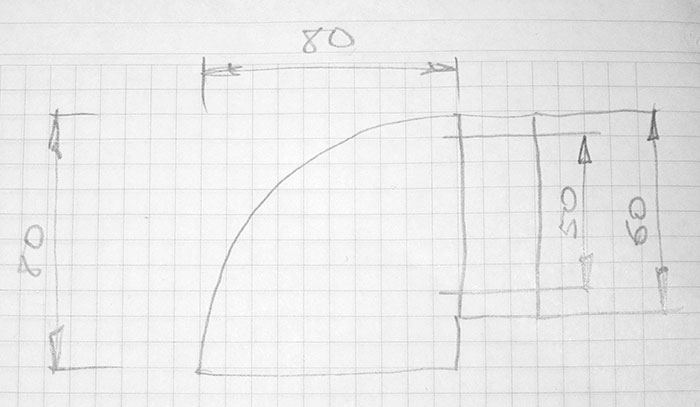
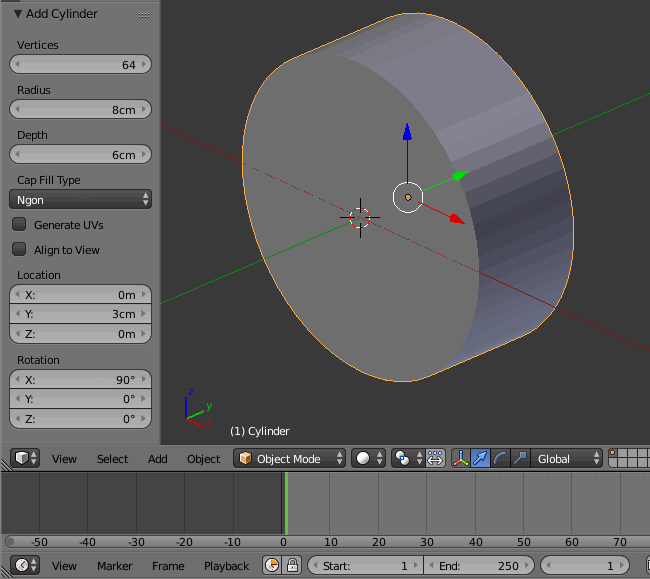

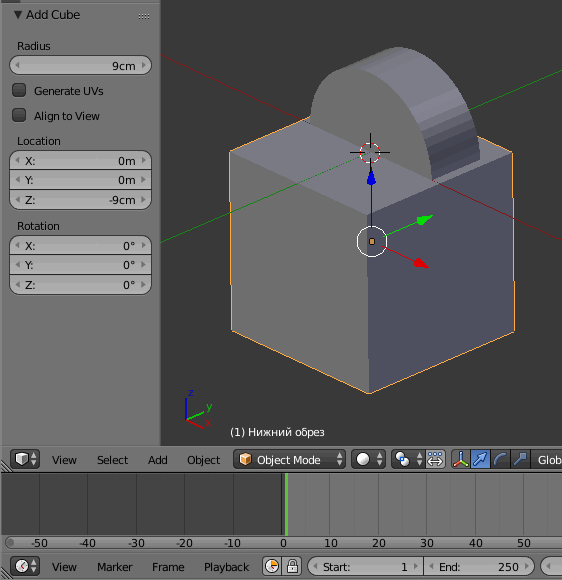
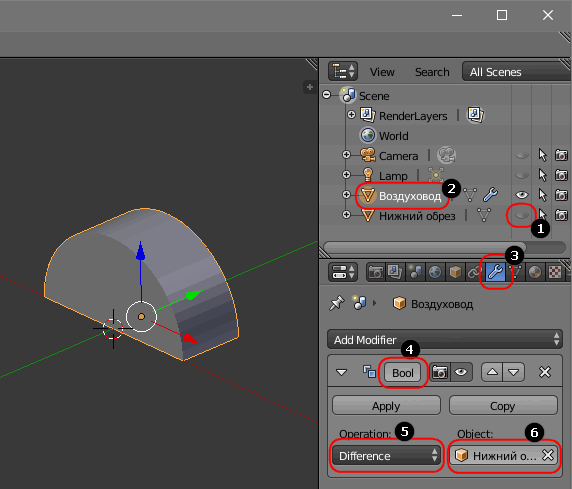
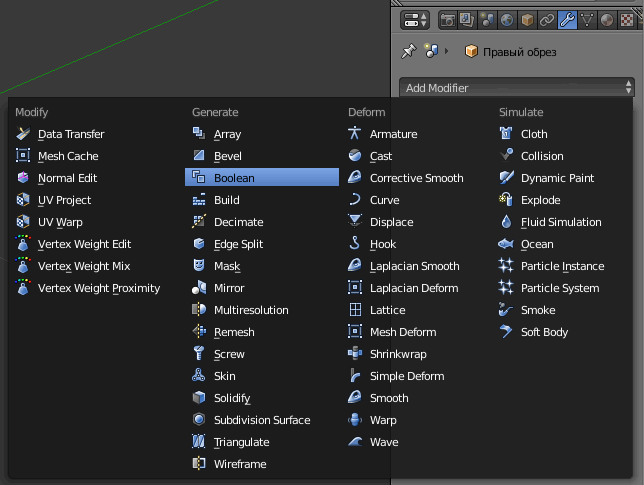
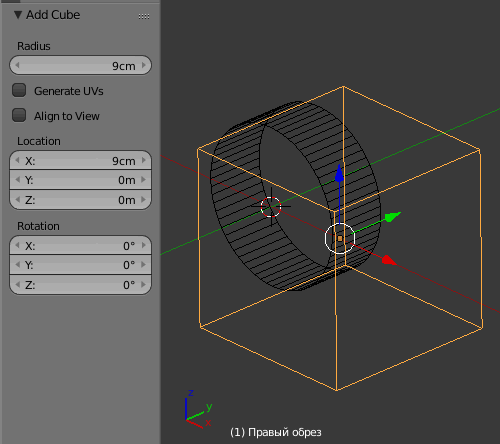
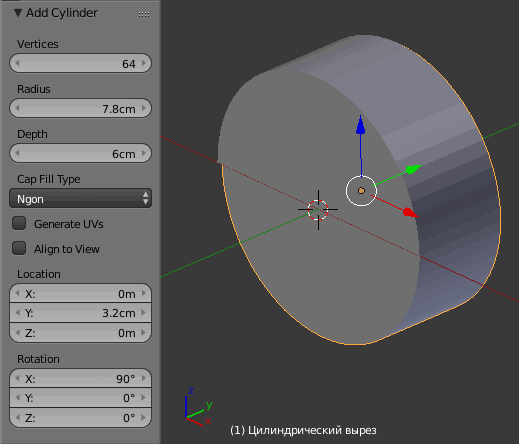
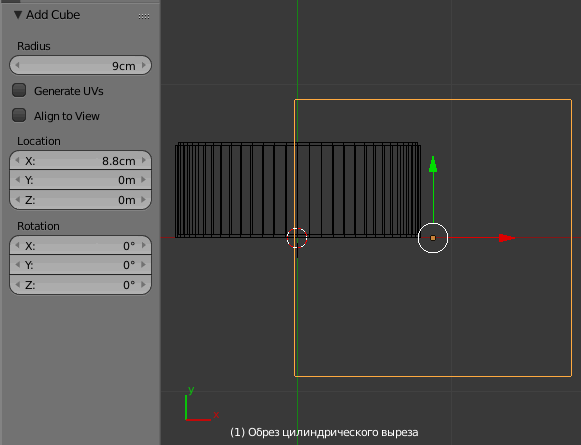
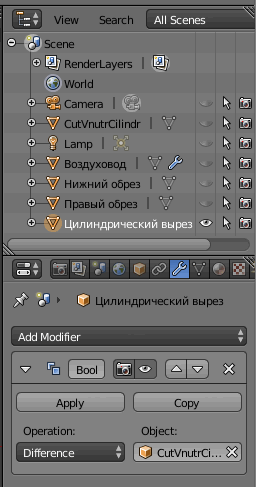
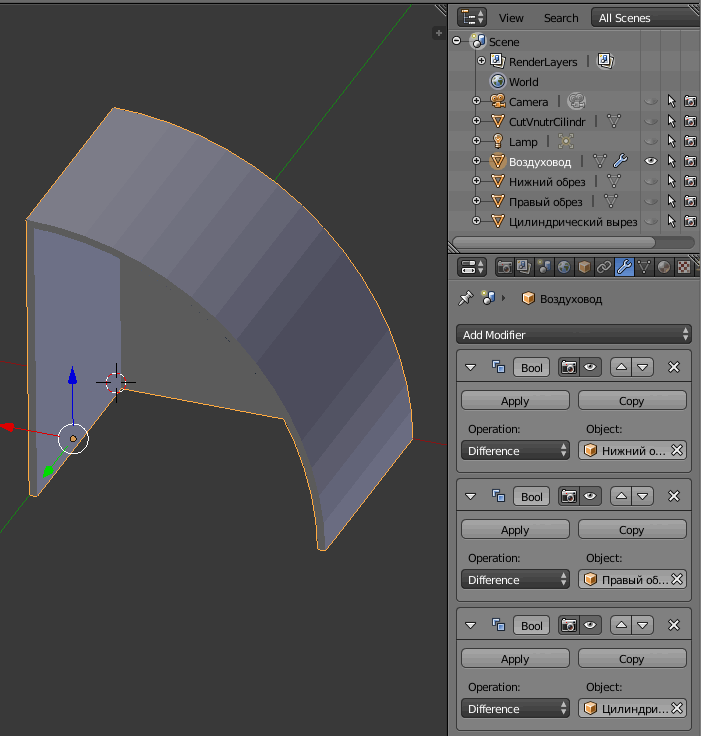
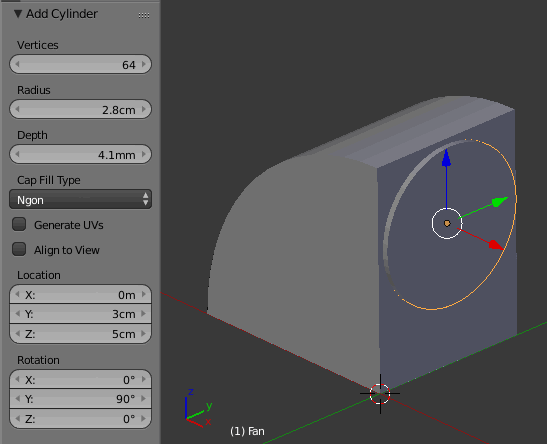
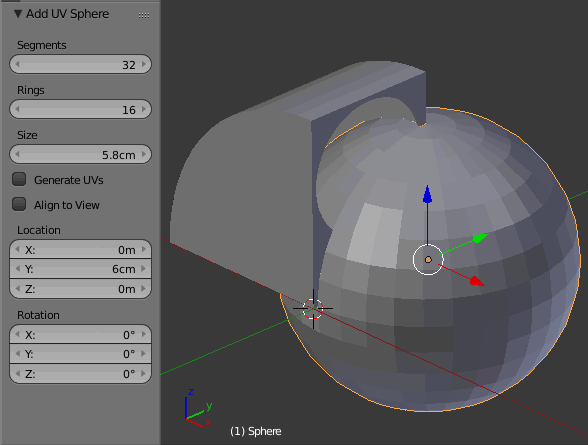
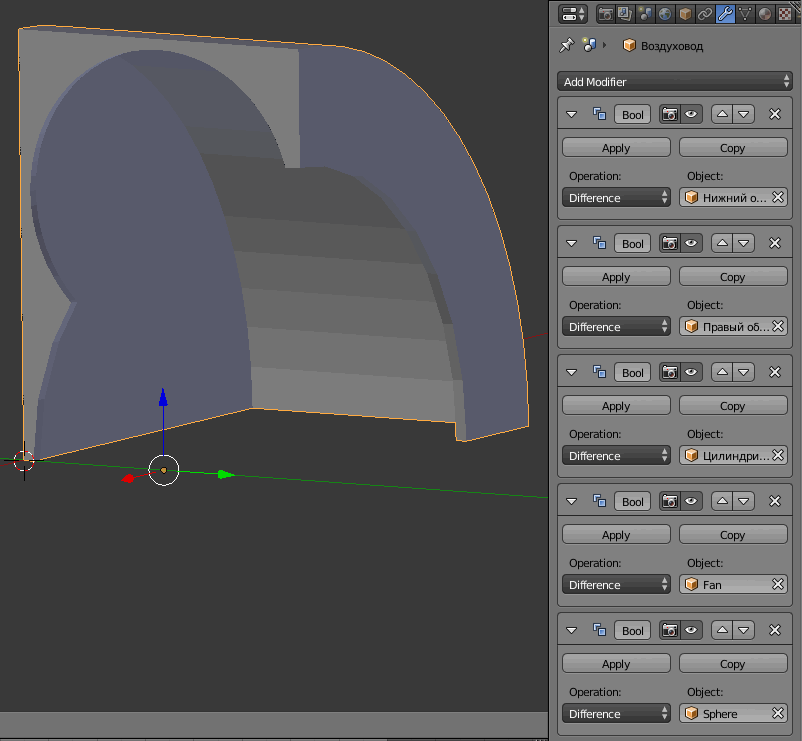
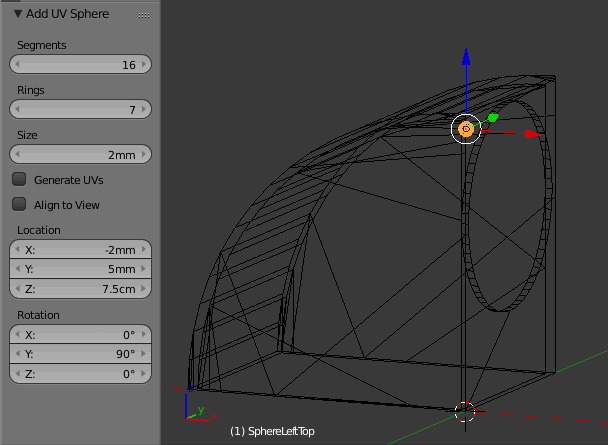
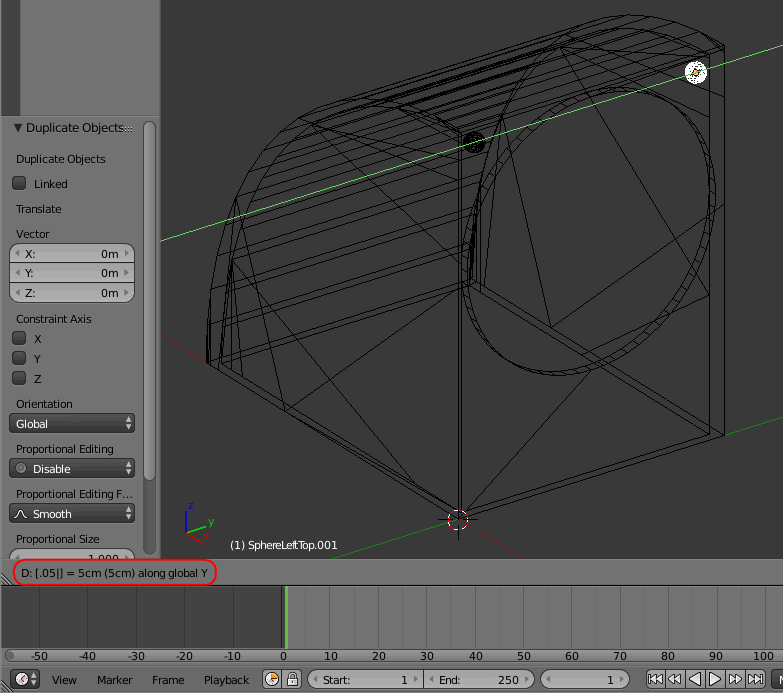
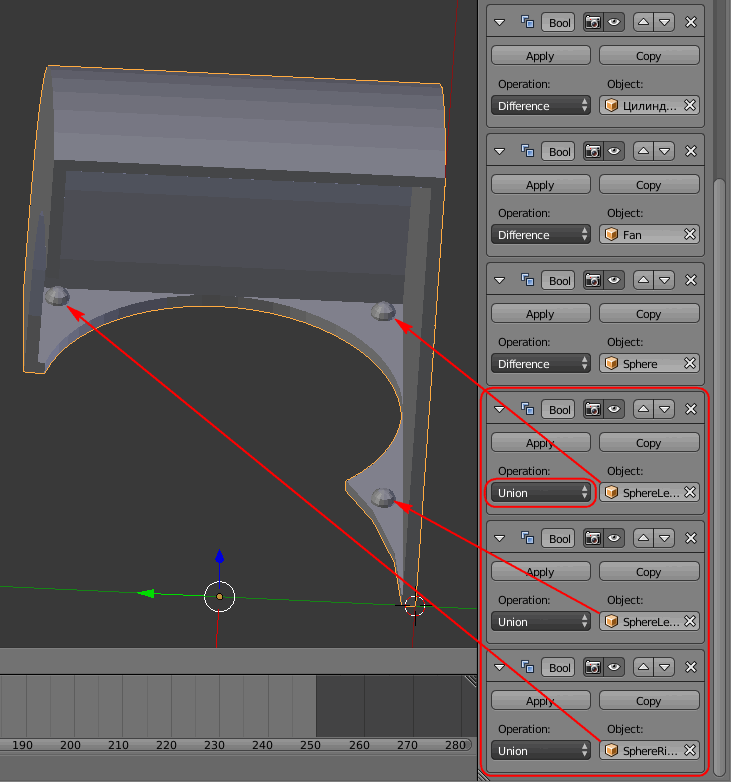
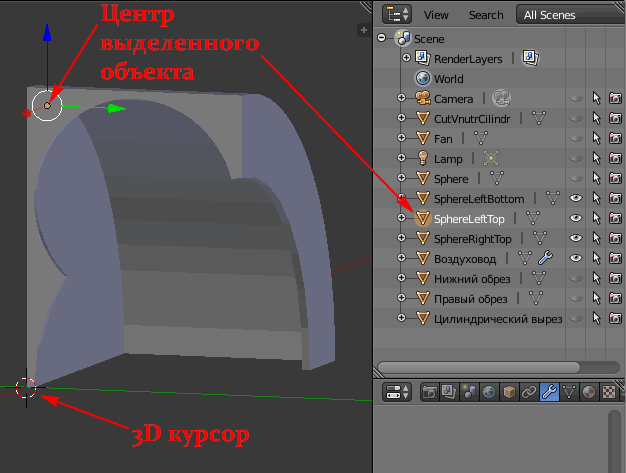
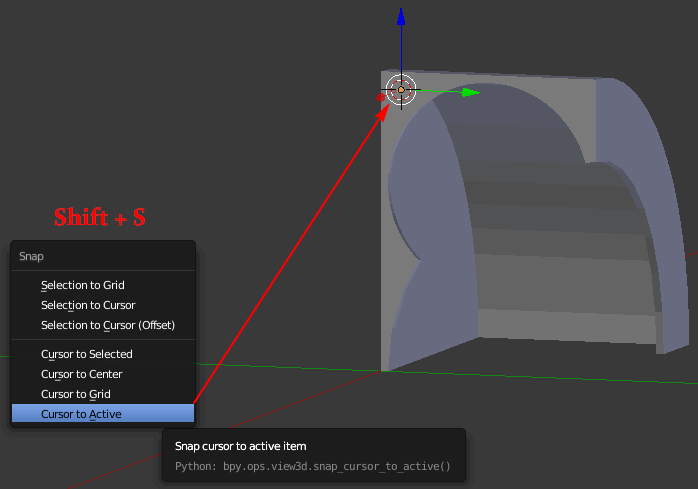
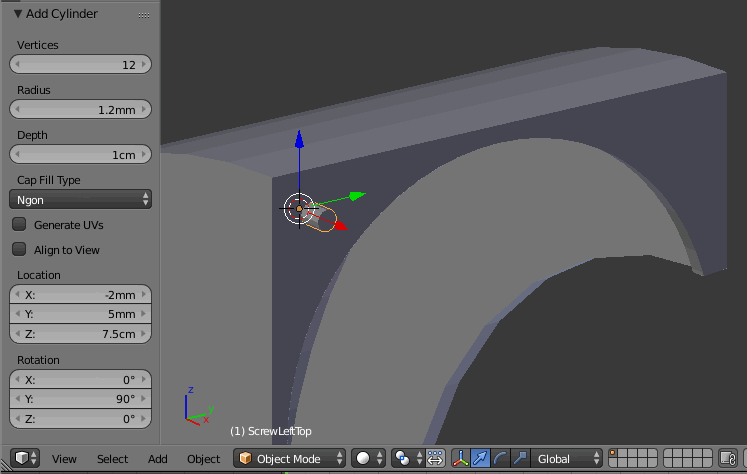

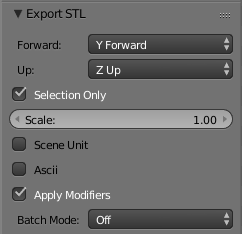
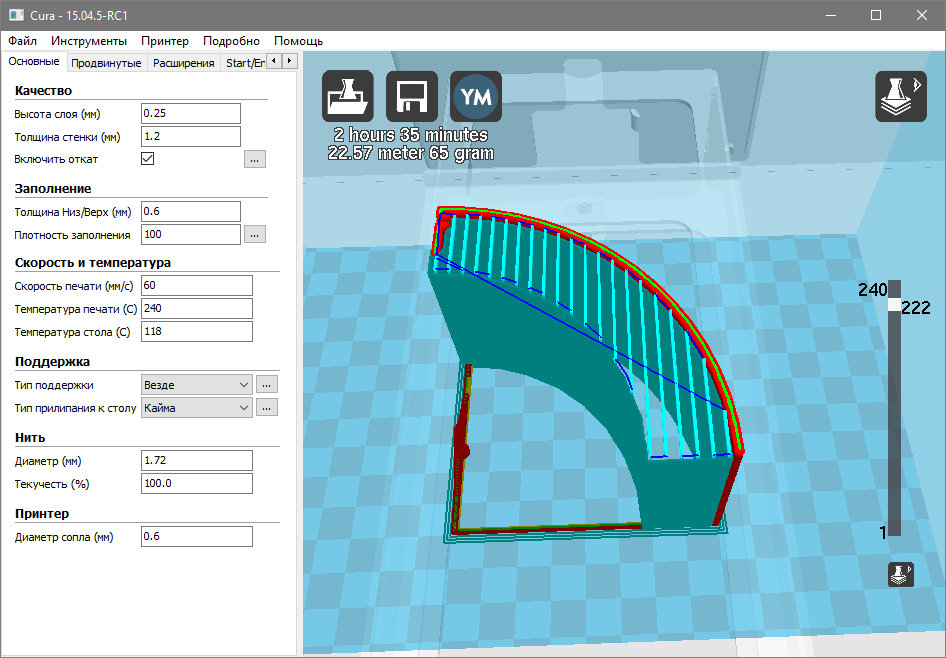




























































































































































Круто! Давно мечтаю осилить Блендер. Возможно, эта статья будет живительным пинком.
На первый взгляд все то же самое можно сделать в тинкеркаде, где интерфейс гораздо проще.
Да это базовые операции для любого 3D редактора. Скорее всего 3D редакторы по большому счёту отличаются только интерфейсом

Как по мне, проще детали делать в солиде или компасе, а вот органику всякую в блендере.
Так получилось, что надо было не только детали рисовать, но и собирать из них модели. Волей случая выбор пал на солид. Примитивы хорошо рисуются. Сборки отлично собираются.
И мозги уже немного в ту сторону заточены уже )
Да, круто. Вроде смотришь – так просто, а как то пробовал блендер… Еле-еле соединил пару деталек. А ведь когда-то чуть ли не в совершенстве владел ПО 3DStudio )) Да да, та, еще под ДОСом которая работала.



Сейчас я такие вещи в солиде делаю. Чуть по чуть уже получается. Воздуховод тоже буду делать такой, но делать буду сам и то же по понятным причинам. В моём случае из-за “своего” кулера, который выдрал из компьютерного БП.
Я так и не смог нормально освоить скульптурные редакторы, поэтому все делаю в T-Flex CAD. Коструируя детали часто делаю сборки, чтобы проверить нигде ли не накосячил, выходит примерно так
150 тр?



Не сравнимо с Блендером
Сборка нового экструдера
Обдув для спринтера тока ленивый не замоделил.
Я вот в OpenSCAD извратился =)